「ガントチャート」を簡単に作れたらいいのになと思ったことありませんか?
「エクセル」や「Googleスプレッドシート」でガントチャートを作ることもできますが、ひと手間かかるところがあります。
そこで「Notion」を使うと、ガントチャートが簡単にできます。

Notionで作ったガントチャートはシンプルではあるものの、使い勝手は悪くありません。
しかも無料でもガントチャートが作れちゃう。
ガントチャートを使って、個人的なスケジュールやタスクを管理するなら、Notionで作ったガントチャートは優秀です。
Notionでガントチャートを作るのは簡単
ガントチャートを作りたいと思ったら「Notion」で作ると、とても簡単です。
ネットショッピングではありませんが「ポチる」だけで、ガントチャートがほぼできあがります。
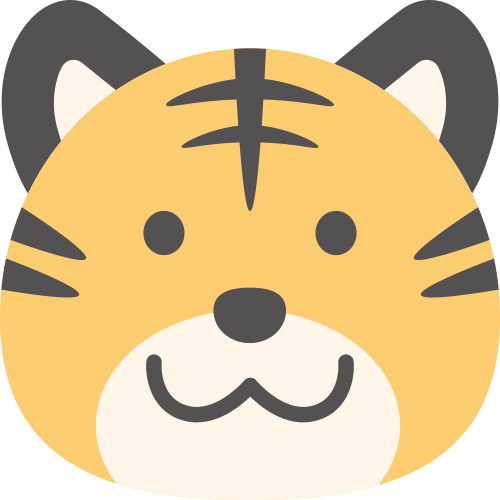
なんならネットショッピングでポチるよりも簡単です
Notionで新しいページを開いて「Timeline(タイムライン)」を選んで押したら、ガントチャートの骨格を作ることができます。
一撃です。
驚くレベルで簡単にガントチャートができます。
ガントチャートを使いたくて、Notionを始めてもいいぐらい簡単です。
Notionは始めるのも簡単で、ガントチャート以外の使用も便利なので、使い込んでいくのもアリです。
ガントチャートを作る方法
具体的にNotionでガントチャートを作る方法を紹介します。
まずはガントチャートを作るための新しいページを用意します。
新しいページの用意ができたら「Timeline(タイムライン)」を選ぶことで、ガントチャートの骨格を作ることができます。
骨格ができたら、あとは必要なカスタマイズを加えてあげて、使いやすさや見やすさをよくしていきます。
Notionのガントチャートはカスタマイズも簡単にできるので、自分好みに改良していきましょう。
「Timeline(タイムライン)」を選択して作成開始
まずはガントチャートの骨格を作ります。
新しいページを用意して「Timeline(タイムライン)」を選択するだけです。
もうガントチャートはほぼ完成と言っていいカタチになります。
このまま使っても、ガントチャートとして十分じゃないかと思えるほどです。
カードの部分をタスクに書き換えて、日時を調整したら、もう立派なガントチャートです。
個人でタスク管理をするだけなら、これ以上の設定はしなくても感覚的に使ってたら事足ります。
タスクの日時を設定
タスクが書かれたカードを選択して「日付」の設定を変えることができます。
パソコンだとカードの端をドラッグして伸ばすことで、調節することもできるので、せっての変更方法お好みで。
タスクの担当者を設定
タスクが書かれたカードを選択して「担当者」を割り当てることができます。
チームでタスクを管理している場合は、担当者がどのタスクを抱えていて、どんな進捗状況なのか把握するのは大切です。
個人的なタスクとスケジュールを管理しているなら、とくにタッチしなくていい設定です。
タスクの進捗状況を設定
タスクが書かれたカードを選択して「ステータス」を変更することで、タスクの進捗状況を設定することができます。
デフォルトで3つのステータスが用意されています。
- 未着手
- 進行中
- 完了
ほかにも必要なら追加することができますし、編集して使いやすく書き換えたり、タグの色を変えることもできます。
ガントチャート上で見える化する
タスクに担当者や進捗状況を設定したら、ガントチャート上でもわかるようにします。
進捗状況を確認するたびにカードを選択するのは面倒ですし。
青い「新規」のボタンの左側にある「・・・」のボタンを押します。
プロパティを選択して、タイムライン(カード)もしくはテーブル(ガントチャート左側)で表示したい項目を選びます。
全部を表示してしまうと、ガントチャートが見にくくなってしまうので、必要な情報を絞って選ぶのがコツです。
自分の勉強や仕事のスケジュール管理をする
ガントチャートを使うと、スケジュールとタスクを合わせて管理しやすくなります。
チームで一つのプロジェクトを進めるのに効果的な管理方法だと思いますが、自分個人の勉強や仕事のスケジュールを管理していくのにもオススメです。
ガントチャートを使うと、勉強や仕事のスケジュールや進捗を目で見て、かなりわかりやすくなります。
「いま何をするか」と考えると手が止まります。
ざっくりとでも、わかりやすいスケジュールを作っておくと「次に何をするか」がはっきりしていて、考える間もなく進んでいけます。
思っていたほど進捗がよくなければ、調整すればヨシ。
とりあえずのカタチでいいから、ガントチャートでスケジュールやタスクを見える化しておくのが、停滞し続けないコツです。
何もせず停滞している時間が後悔につながります。
私はタスクを進める時間を「ポモドーロテクニック」を使って確保しています。
作業時間の25分をじっくりと使って、スケジュールを作ってもいいと思います。
休憩である5分のほうを利用して、ササっとスケジュールを作って、見直しと修正を繰り返すのもいい方法です。
ゴールに向かって進むプランをガントチャートで見える化してみてください。



コメント